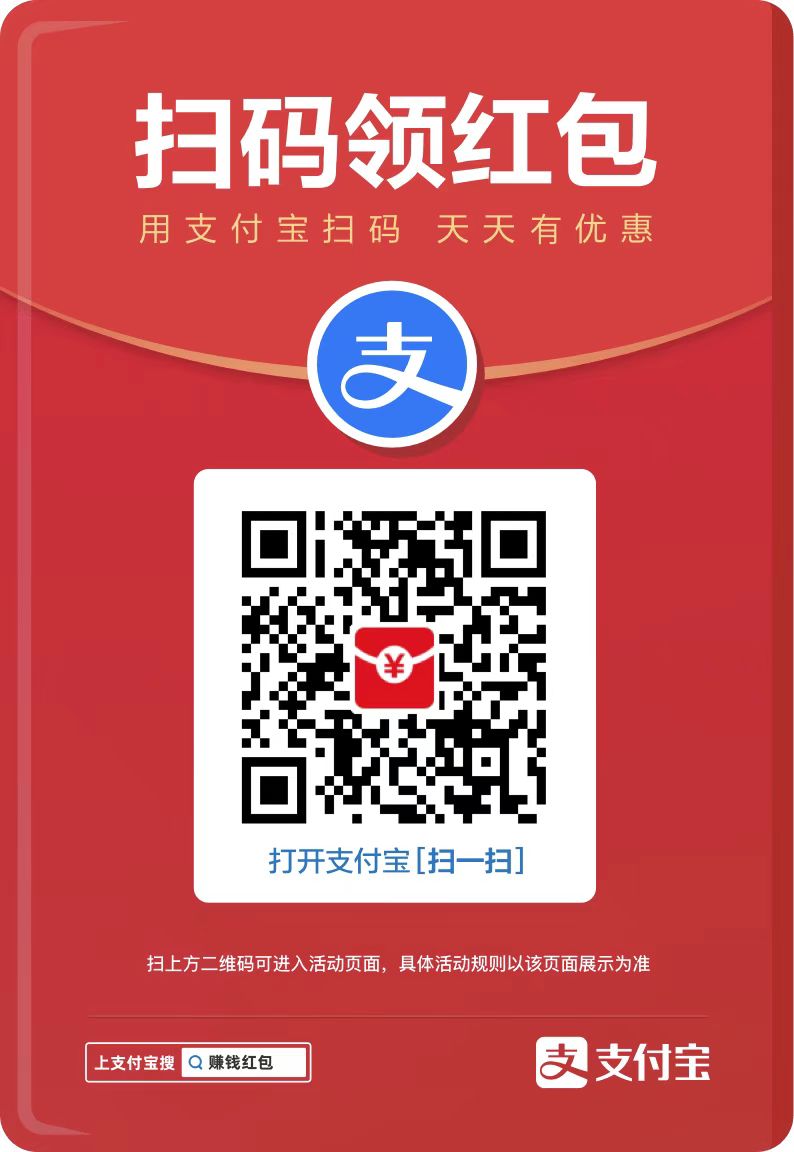您现在的位置是:网站首页> 编程资料编程资料
Flash怎么画一个逼真的红色1号台球?_Flash动画基础_Flash教程_媒体动画_
![]() 2023-05-22
656人已围观
2023-05-22
656人已围观
简介 Flash怎么画一个逼真的红色1号台球?_Flash动画基础_Flash教程_媒体动画_
flash想要画立体的台球,需要给台球上渐变颜色,如图所示,下面我们就来看看详细的教程。

1、创建一个Flash新文档,命名为绘制台球。选择【工具箱】中的【椭圆工具】,单击选项区中的【对象绘制】按钮,在【属性】面板中设置笔触颜色为“无”。按住Shift键,在舞台上绘制一个红色正圆形,设置宽、高为150,如图所示。

2、在舞台中绘制一个填充颜色为白色的椭圆,如图所示。

3、双击白色椭圆,进入编辑窗口,选择【颜色】面板,设置【颜色类型】为【线性渐变】,设置左右色标均为白色,右边色标Alpha为0%,左边色标Alpha为83%。

4、选择【工具箱】中的【颜料桶工具】,在白色椭圆上由上至下垂直拖动鼠标,填充由白色不透明到完全透明的线性渐变。单击【场景】按钮,返回到舞台,绘制出逼真的高光透明效果,如图所示。
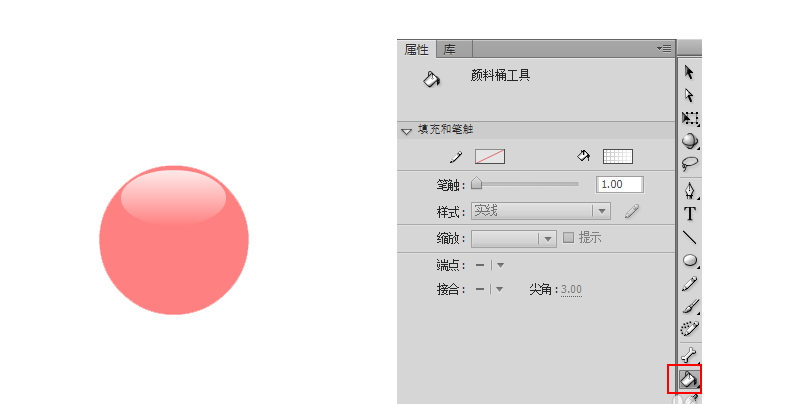
5、在舞台中选择红色圆形,单击菜单栏中的【编辑】/【复制】命令,再次单击【编辑】/【粘贴到当前位置】命令,在舞台中圆形所处的原位置复制了一个圆形,如图所示。

6、单击新复制的红色圆形,在【颜色】面板中设置【颜色类型】为【线性渐变】,设置左右色标均为白色,设置左边色标Alpha为0%,右边色标Alpha为42%,将其设置为由透明到不透明的渐变,如图所示。
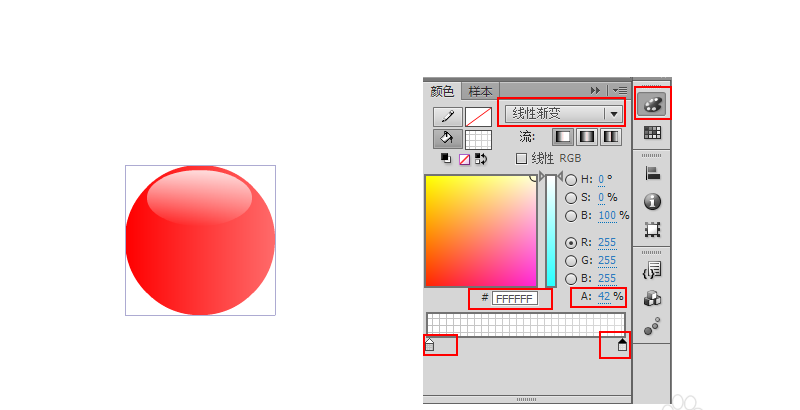
7、选择【工具箱】中的【渐变变形工具】,选择圆形周围出现的控制手柄,将光标移动到渐变颜色方向控制点上并拖动鼠标,将其调整到上侧,制作出台球的反光效果,如图所示。
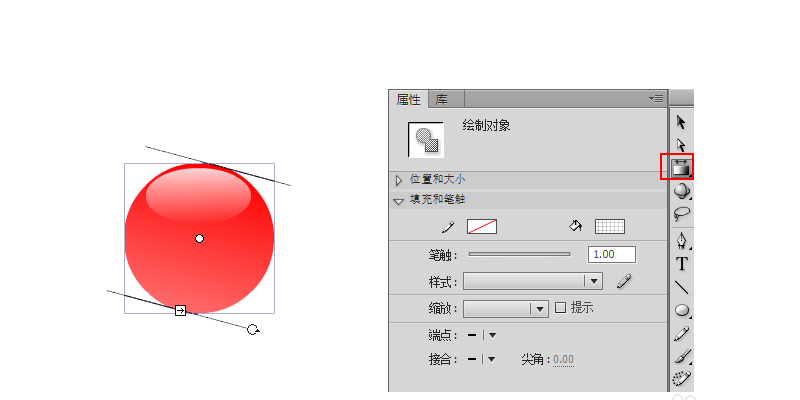
8、在红色圆形中间绘制一个正白色圆,使用【文本工具】在白色圆形中心位置输入黑色数字1,如图所示,结束台球的绘制。

以上就是flash绘制台球的教程,很简单,希望能喜欢,请继续关注。
相关推荐:
相关内容
- CAD怎么绘制弧形的建筑户型图?_AutoCAD_媒体动画_
- maya怎么设置几何物体的基本属性?_maya_媒体动画_
- CAD2010块怎么创建? cad创建临时块的方法_AutoCAD_媒体动画_
- 3dmax平面怎么变弯曲? 3dmax让平面弯曲的教程_基础教程_3DMAX教程_媒体动画_
- maya模型怎么贴贴图?_maya_媒体动画_
- maya模型中怎么直接在面上加点?_maya_媒体动画_
- CAD2010怎么使用反转功能翻转图形?_AutoCAD_媒体动画_
- CAD怎么计算出钢质材料的重量以及金额?_AutoCAD_媒体动画_
- 3dmax中模型中的实体对象不能打包成组怎么办?_基础教程_3DMAX教程_媒体动画_
- maya栅格线怎么用? maya栅格线隐藏的方法_maya_媒体动画_